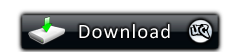Blogger Menu ..
ဘယ္လိုေၿပာရမွန္းမသိဘူး blogger မွာ ညီငယ္တစ္ေယာက္က menu bar ထားခ်င္တယ္တဲ့။Html နည္းနည္းေတာ့ နားလည္ထားမွပဲရပါတယ္။တစ္ခ်ိဳ႕က menu bar ကုိ Edit Html ကေနသြားၿပီး ထည့္ေလ့ရွိတယ္ blogger sign in ဝင္ၿပီးေပါ့။အလႊယ္ဆံုးနည္းကို ေရးၿပထားေပးမယ္။လုိက္လုပ္ ၾကည့္ပါ။တကယ္လို႔ html ကုိမွ အေၿခခံေလာက္ မတက္ထားဘူးဆုိ blogger Categories မွာ Html ဆုိတဲ့ group မွာ အၿပည့္စံုတင္ထားေပးထားပါတယ္။သြားရေအာင္ blogger sign in ဝင္လုိက္ user id and password နဲ႔ ၿပီးေတာ့ Blogger Design ကုိသြားၿပီး Blogger မွာ ေခါင္းစဥ္ပံုေတြ ထည့္တာ သိၿပီးသား ၿဖစ္ေနေလာက္မွာပါ။ပံုကုိမၿမင္ရလွ်င္ Save as နဲ႔ၾကည့္ပါ...
အရင္ဆံုး အၿပာနဲ႔ ၿပထားတာက blogger header ပိုင္းပါ။အနီနဲ႔ၿပထားတာက Add a Gadget ေတြ ခြဲထားတဲ့ သေဘာပါ။Blog templates မ်ားအလုိက္ ခြဲတာ ကြာၿခားပါတယ္။လက္ရွိ ကၽႊန္ေတာ့္ blogger template က ခြဲထားတာပါ header ရဲ႕ေအာက့္နားမွာ Add a Gadget ခြဲထားတဲ့သေဘာပါ။အမည္းကေတာ့ လက္ရွိ ဘေလာ့လ္မွာ သံုးေနတဲ့ All posts/Hardware/Softwares/Window Xp/Window Vista and 7 .. ဘေလာ့လ္မွာ menu bar ထည့္ထားတဲ့ဟာပါ။ဆုိလိုခ်င္တာက ဒီေအာက့္က Html/Java Script ကိုသံုးထားၿခင္းပါၾကည့္လိုက္ပါ။ေအာက့္ကေန နည္းနည္းၿခင္းေရးၿပေပးမယ္။
<style> #navcontainer { /* none needed */ } ul#navlist { margin: 0; padding: 0; list-style-type: none; white-space: nowrap; } ul#navlist li { float: left; font-family: verdana, arial, sans-serif; font-size: 9px; font-weight: bold; margin: 0; padding: 9px 0 4px 0; background-color: black; border-top: 1px solid #e0ede9; border-bottom: 1px solid #e0ede9; } #navlist a, #navlist a:link { margin: 0; padding: 5px 9px 4px 9px; color: #fff; border-right: 1px solid #d1e3db; text-decoration: none; } ul#navlist li#active { color: #95bbae; background-color: #d1e3db; } #navlist a:hover { color: #fff; background-color: lime; } </style> <div id="navcontainer"> <ul id="navlist"> <li>
<a href="http://www.phoothar3.co.cc/ "><span>ALL POSTS </span></a></li>
<li><a href="http://www.phoothar3.co.cc/search/label/SOFTWARE"><span>SOFTWARE</span></a></li>
<li><a href="http://www.phoothar3.co.cc/search/label/HARDWARE%E1%80%95%E1%80%AD%E1%80%AF%E1%80%84%E1%80%B9%E1%80%B8"><span>HARDWARE</span></a></li>
<li><a href="http://www.phoothar3.co.cc/search/label/KNOWLEDGE"><span>KNOWLEDGE </span></a></li>
<li><a href="http://www.phoothar3.co.cc/search/label/WINDOW%20XP"><span>WINDOW XP</span></a></li>
<li><a href="http://www.phoothar3.co.cc/search/label/WINDOW%207"><span>WINDOW 7/VISTA</span></a></li>
<li><a href="http://www.phoothar3.co.cc/search/label/BLOGGER"><span>BLOGGER</span></a></li>
<li><a href="http://www.phoothar3.co.cc/search/label/Question%20and%20Answers"><span>Q AND A</span></a></li>
<li><a href="http://www.phoothar3.co.cc/search/label/Basic%20Ebook"><span>BASIC EBOOK </span></a></li>
<li><a href="http://www.phoothar3.co.cc/search/label/Registry"><span>REGISTRY </span></a></li>
<li><a href="http://www.phoothar3.co.cc/search/label/Error"><span>ERROR</span></a></li>
<li><a href="http://www.phoothar3.co.cc/search/label/INTERNET%20%E1%80%95%E1%80%AD%E1%80%AF%E1%80%84%E1%80%B9%E1%80%B8%E1%80%86%E1%80%AD%E1%80%AF%E1%80%84%E1%80%B9%E1%80%9B%E1%80%AC"><span>INTERNET</span></a></li> <li>
</li> </ul></div>
အရင္ဆံုး blog မွာ label ေဆာက္ပါ။
• ဒါကို နည္းနည္းၾကည့္ပါ။html ရဲ႕ သေဘာတရားက tag ကိုသံုးပါတယ္။ဆုိလုိတာက li အေရွ႕အေနာင့္မွာ <>အဲ့လိုသေကၤတက tag လို႔ေခၚတယ္။<li>နဲ႔စမယ္ ၿပီးေတာ့ </li>နဲ႔ ၿပန္ဆံုးမယ္။အဲ့ဒါက menu group INTERNET တစ္ခုပါ။<a herf=â��အဲ့ၾကားက လင့္(ဒီလင့္သည္ label INTERNET ေဆာက္ထားေသာ လင့္â��></a>သူလည္း အေပၚက tag နဲ႔စတယ္ tag နဲ႔ၿပန္ဆံုးတယ္။
• အရုိးရွင္းဆံုးေၿပာရရင္ html ေရးသားရင္ ဒီလုိ <html>နဲ႔စတယ္ </html>နဲ႔ဆံုးတယ္။အဲ့ၾကားမွာ <head><title>web page အေပၚဆံုးက နာမည္</title></head><body>ေဘာ္ဒီအပိုင္း</body> အဲ့ဒါေတြ ခံေရးပါတယ္။
• တစ္ခုၿခင္းေၿပာရရင္ေတာ့ အမ်ားၾကီးပဲ ဒီမွာ ေဒါင္းၿပီး html ပုိင္းကိုေလ့လာၾကည့္ ၿပီးရင္ အေပၚက java script ေတြကို နည္းနည္း နားလည္သြားလိမ့္မယ္။အဆင္ေၿပပါေစဗ်ာ